Générer des reçus
Important
La solution Levée de fonds et engagement est en cours de retrait. Le support pour Levée de fonds et engagement prendra fin à 23h59, heure du Pacifique, le 31 décembre 2026. Pour plus d’informations, accédez à Nouveautés de Levée de fonds et engagement.
Vous pouvez générer des reçus dans Levée de fonds et engagement. Un reçu est une déclaration financière qui présente le montant qu’un donateur a payé, divisé en montants déductible d’impôt et non déductible d’impôt. Chaque reçu a un enregistrement de reçu qui est lié aux donateurs, aux transactions et aux inscriptions aux événements.
La section Reçus apparaît dans la zone Dons du volet de navigation et contient ces entités :
- Les Piles de reçus vous permettent de définir des plages de reçus en fonction de l’année et de l’enregistrement de configuration. Par exemple, une pile de reçus vous permet d’extraire par programme les dons 2020 ou les dons 2021 à partir des bons identifiants de reçus.
- Les Reçus contiennent toutes les informations de reçu pour les transactions et les packages d’inscription à des événements, y compris un numéro de reçu unique pour chaque reçu.
- Les journaux de reçus fournissent des pistes d’audit pour les reçus à l’intérieur de la solution. La solution met automatiquement à jour chaque enregistrement en fonction de l’activité de l’utilisateur.
Générer un reçu
Avec un enregistrement de don ouvert, sélectionnez Générer un reçu dans le volet Actions.
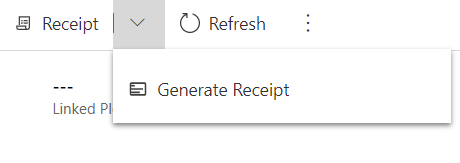
Lorsque le reçu est prêt, le champ N° reçu affiche le numéro du reçu sous la forme d’un lien vers le nouvel enregistrement de reçu.
Note
La génération d’un reçu peut prendre quelques instants et votre navigateur peut penser que la page a cessé de répondre. Si vous y êtes invité, attendez que la page se termine.
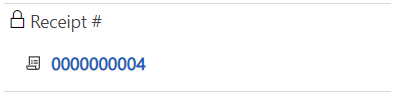
Sélectionnez le numéro de reçu pour ouvrir l’enregistrement, puis sélectionnez Modèles Word dans le volet Actions.
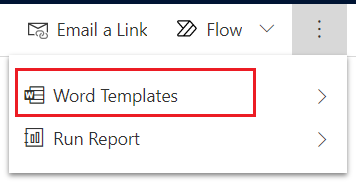
Sous Modèles personnels, sélectionnez le nouveau reçu et modifiez-le si nécessaire.
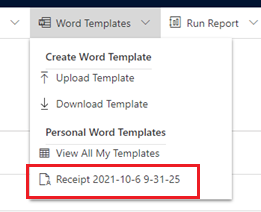
Exemple de reçu imprimé
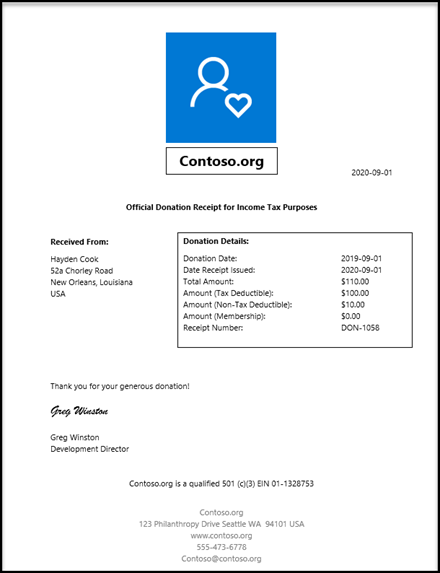
Générer une lettre de remerciement
Après avoir sélectionné Imprimer le remerciement, Levée de fonds et engagement téléchargera la lettre au format Word.
Exemple de lettre de remerciement imprimée
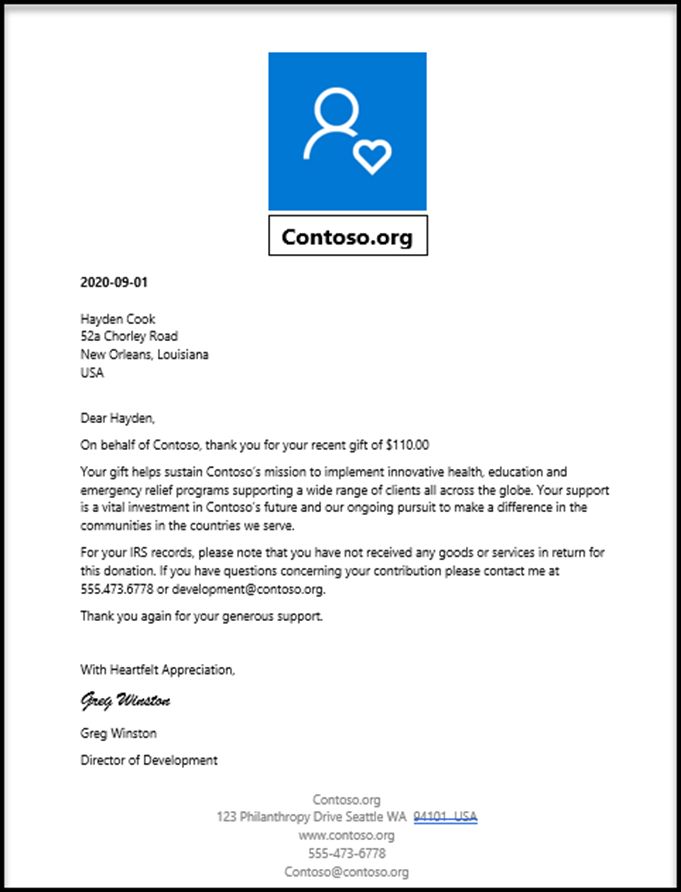
Piles de reçus
Un enregistrement de pile de reçus contrôle la génération des reçus pour les transactions qui partagent un enregistrement de configuration. Vous pouvez également inclure l’année dans un enregistrement de pile de reçus, de sorte de pouvoir voir facilement quels reçus ont été générés cette année-là. Lorsque vous générez un reçu, la solution Levée de fonds et engagement détermine à quelle pile de reçus appartient le reçu et écrit une nouvelle ligne dans cet enregistrement de pile de reçus.
Les piles de reçus vous permettent de :
Identifier clairement les dons reçus dans chaque année calendaire ou exercice fiscal en commençant chaque année calendaire ou exercice par un nouveau numéro de reçu de départ prédéfini. Cette action est utile lorsque la réception des dons pour l’année calendaire ou l’exercice fiscal précédent chevauche la nouvelle année ou le nouvel exercice.
Identifier l’emplacement qui a produit le reçu. Pour les institutions ayant plusieurs bureaux ou emplacements, le fait d’avoir une pile de reçus unique pour chaque emplacement est utile pour retracer des dons particuliers aux fins de vérification ou pour répondre aux demandes de réimpression ou de réémission d’un reçu. Par exemple, une institution ayant à la fois un bureau en Californie et un bureau à New York peut choisir d’ajouter le préfixe CA ou NY avant le numéro de reçu.
La fonctionnalité de pile de reçus permet aux utilisateurs de gérer les reçus générés par Levée de fonds et engagement. Les piles de reçus peuvent être localisées en suivant ces étapes :
- Dans le volet de navigation, sélectionnez Dons dans le menu Changer de zone.
- Sous Reçus, sélectionnez Piles de reçus.
Dans un enregistrement de pile de reçus, vous pouvez définir les valeurs suivantes :
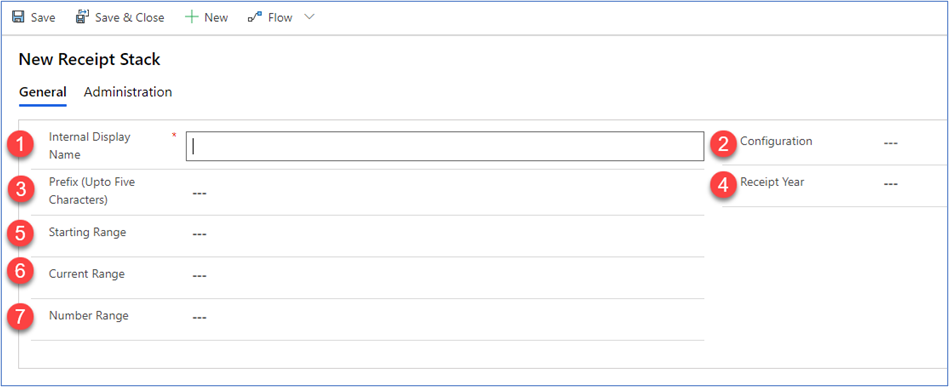
| # | Champ | Description |
|---|---|---|
| 1 | Nom d’affichage interne | Un affichage descriptif généré par l’utilisateur qui identifie cet enregistrement. |
| 2 | Configuration | Cette pile de reçus ne s’applique qu’aux enregistrements qui partagent cet enregistrement de configuration. |
| 3 | Préfixe (jusqu’à cinq caractères) | Permet d’ajouter un préfixe au numéro de reçu généré. Par exemple, vous pouvez ajouter l’année ou le nom de la division. Limité à cinq caractères. |
| 4 | Préfixe (jusqu’à cinq caractères) | L’année de réception à laquelle cette pile s’applique, par exemple, lorsque la date d’un don est en 2020, il recherche une pile de reçus dans cette année. |
| 5 | Plage de démarrage | Entrez le premier numéro que la solution doit utiliser lors de la réception de dons à partir de cette pile de reçus ; lorsqu’il est laissé vide, il s’incrémente en partant de 0. |
| 6 | Plage actuelle | Affiche généralement le numéro de reçu le plus récent utilisé dans la solution. Peut être mis à jour manuellement lors de la reprise d’une pile ou d’un processus existant. |
| 7 | Plage de nombres | Un menu déroulant permettant de choisir parmi des plages de numéros de reçus à 6, 8 ou 10 chiffres. Sélectionnez la plage qui correspond aux numéros de série que votre institution utilise pour la réception. |
Note
En règle générale, de nouvelles piles de reçus doivent être créées avant le début de chaque exercice. Nous vous recommandons de créer une tâche pour vous rappeler de créer de nouvelles piles de reçus.
Journaux de reçus
Le journal des reçus fournit une piste d’audit de ce qui a été fait avec les reçus dans la solution. La solution met automatiquement à jour le journal des reçus en fonction de l’activité de l’utilisateur, y compris lorsqu’un reçu est annulé ou réémis. Les journaux de reçus constituent la source de vérité dans la solution et ne doivent pas être modifiés.
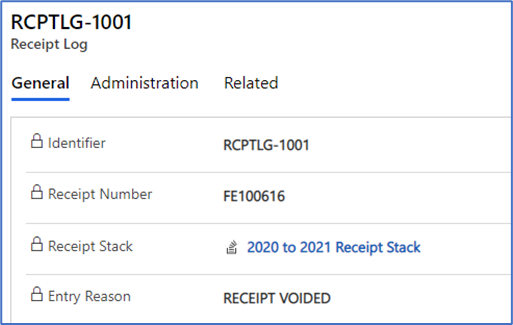
Voir aussi
Vue d’ensemble des dons
Transactions dans Levée de fonds et engagement